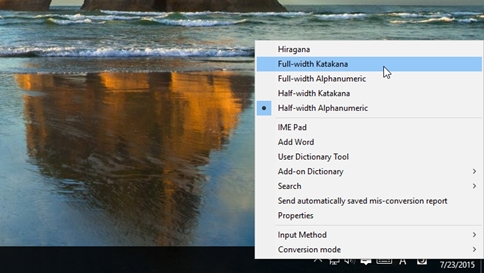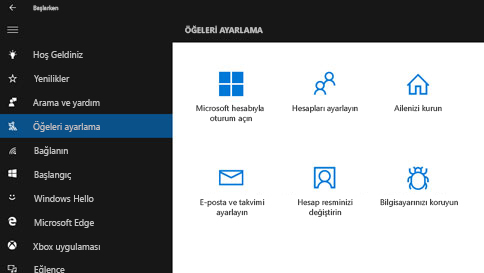Fotoğraflar uygulamasında İyileştir özelliği nasıl çalışır?
Nasıl çalışır
Fotoğraflar uygulaması, renk, karşıtlık, parlaklık, kırmızı göz gibi şeyleri ayarlayarak, hatta eğimli olanları düzelterek fotoğrafları otomatik olarak iyileştirir.
Değişiklikler orijinal dosyalarınıza kaydedilmez ve istediğiniz zaman bu iyileştirmeleri açıp kapatabilirsiniz.
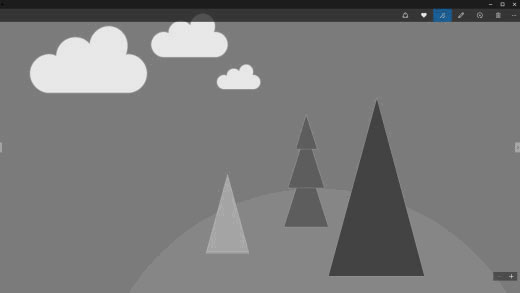
Okumaya devam et “fotoğraflar uygulamasında iyileştir özelliği nasıl çalışır?”